PS軟件使用油漆桶工具填充顏色的方法教程
時間:2023-04-06 13:27:23作者:極光下載站人氣:611
Adobe photoshop是一款非常好用的圖片處理軟件,很多小伙伴在需要編輯和處理圖片時都會首選使用該軟件。在Adobe
Photoshop中有一個油漆桶功能,小伙伴們知道該功能是干嘛的,該如何使用嗎,其實(shí)我們可以使用該功能進(jìn)行顏色的填充。比如我們可以在Adobe
Photoshop中繪制一個選區(qū)后,使用油漆桶工具點(diǎn)擊一下,就可以填充顏色了,操作步驟其實(shí)是非常簡單的,小伙伴們可以打開自己的Adobe
Photoshop后一起動手操作起來,看看填充后的效果。接下來,小編就來和小伙伴們分享具體的操作步驟了,有需要或者是有興趣了解的小伙伴們快來和小編一起往下看看吧!
操作步驟
第一步:打開Adobe Photoshop,新建一個空白畫布;
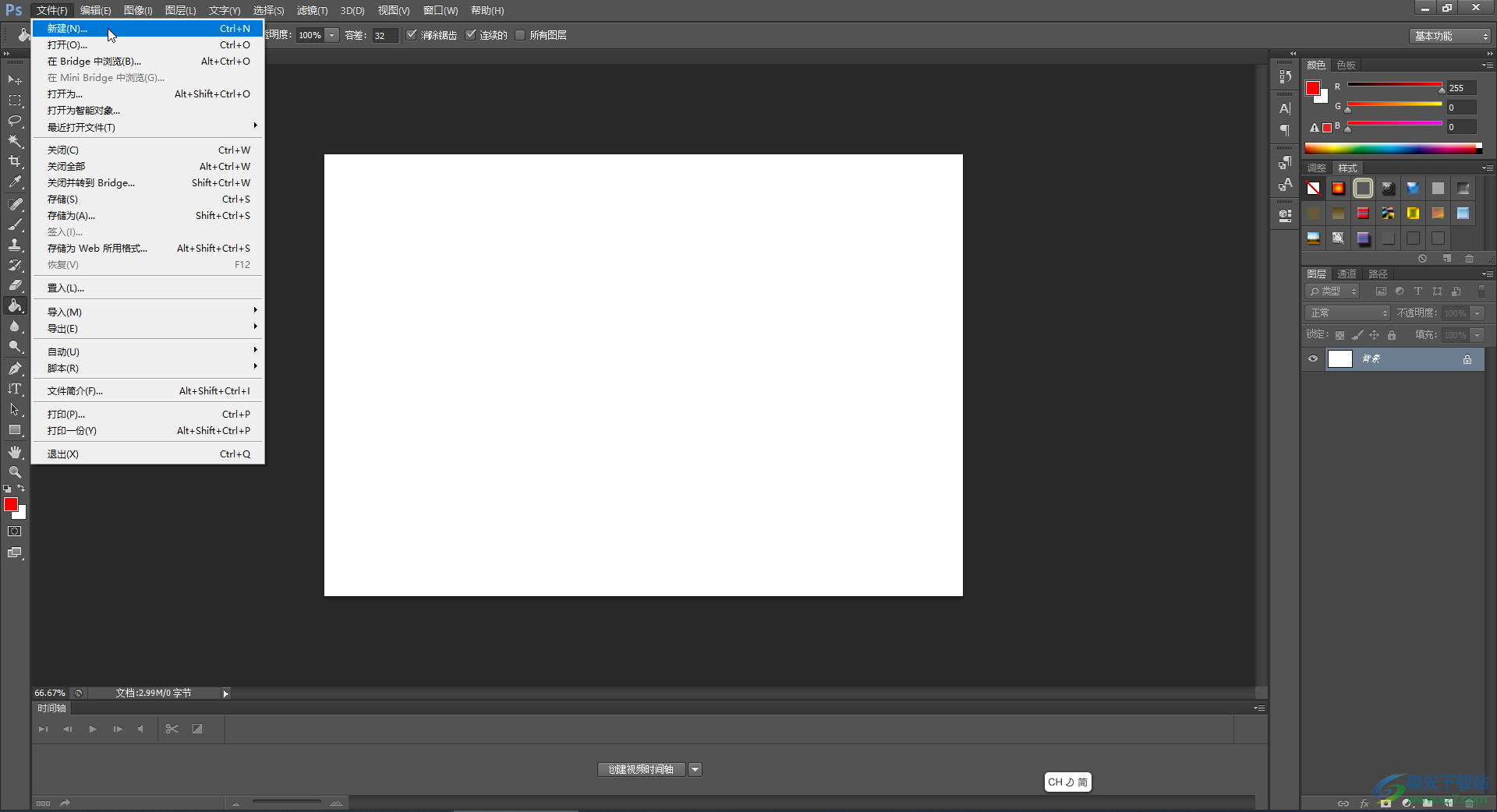
第二步:在界面左側(cè)長按圖標(biāo)后找到并點(diǎn)擊“矩形選框工具”或者“橢圓選框工具”,拖動鼠標(biāo)左鍵在畫布中繪制一個選區(qū);
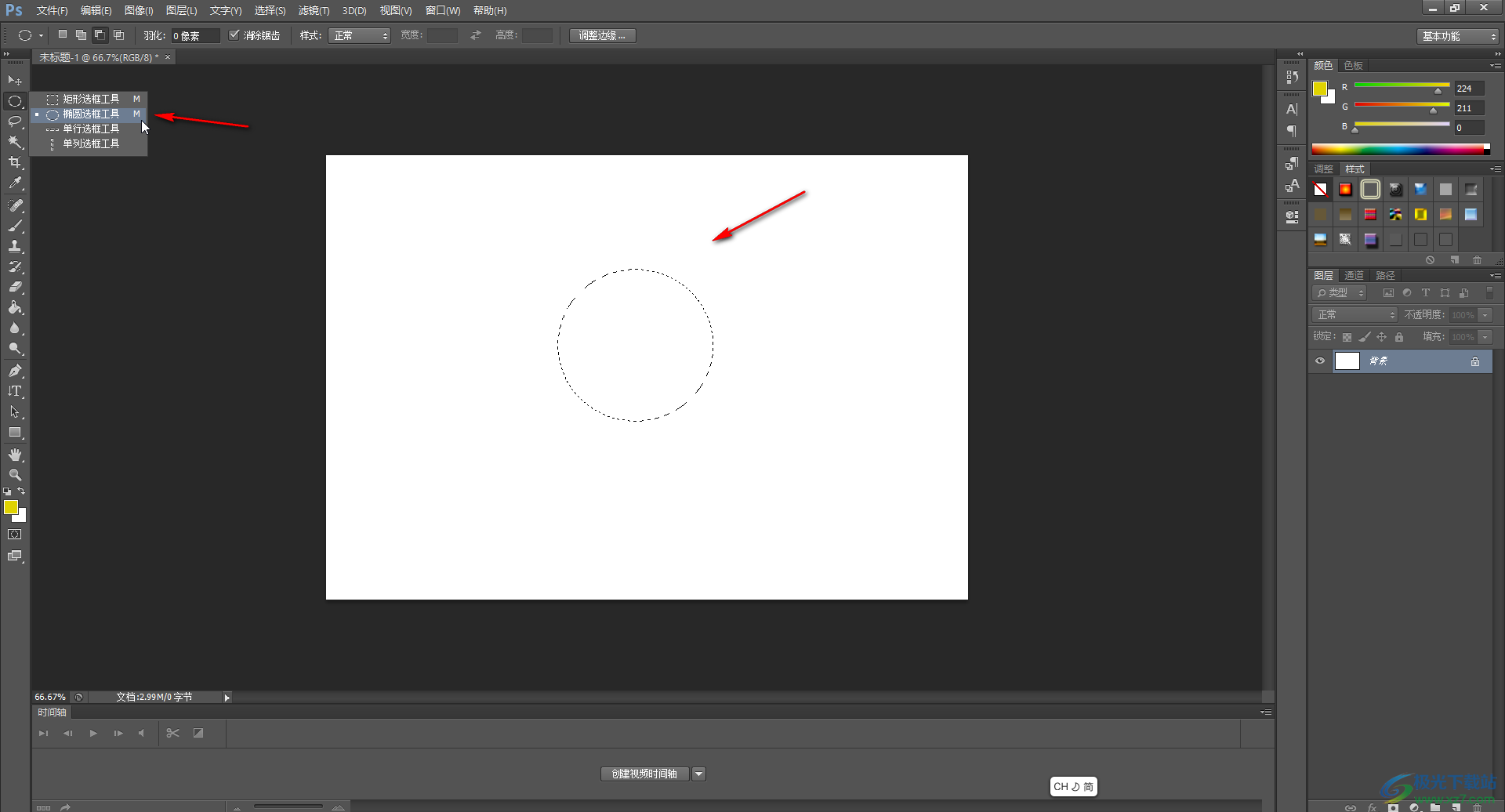
第三步:在界面左側(cè)長按圖標(biāo)后找到并點(diǎn)擊“油漆桶工具”,然后在右側(cè)點(diǎn)擊設(shè)置一個想要的顏色,也可以在界面左側(cè)點(diǎn)擊前景色圖標(biāo)后設(shè)置想要的顏色;
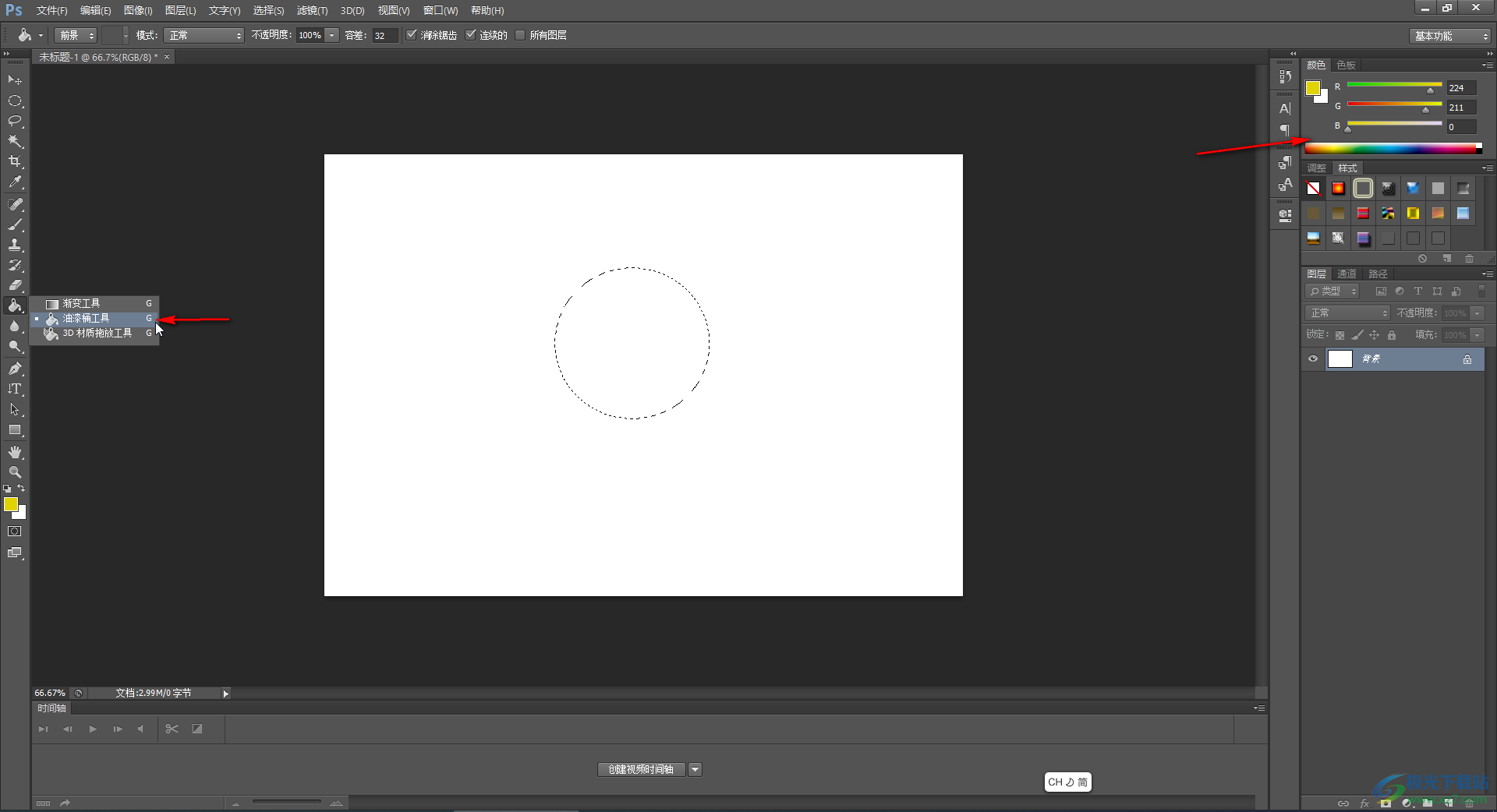
第四步:看到鼠標(biāo)變成如圖所示的樣式時,點(diǎn)擊一下需要填充顏色的選區(qū);
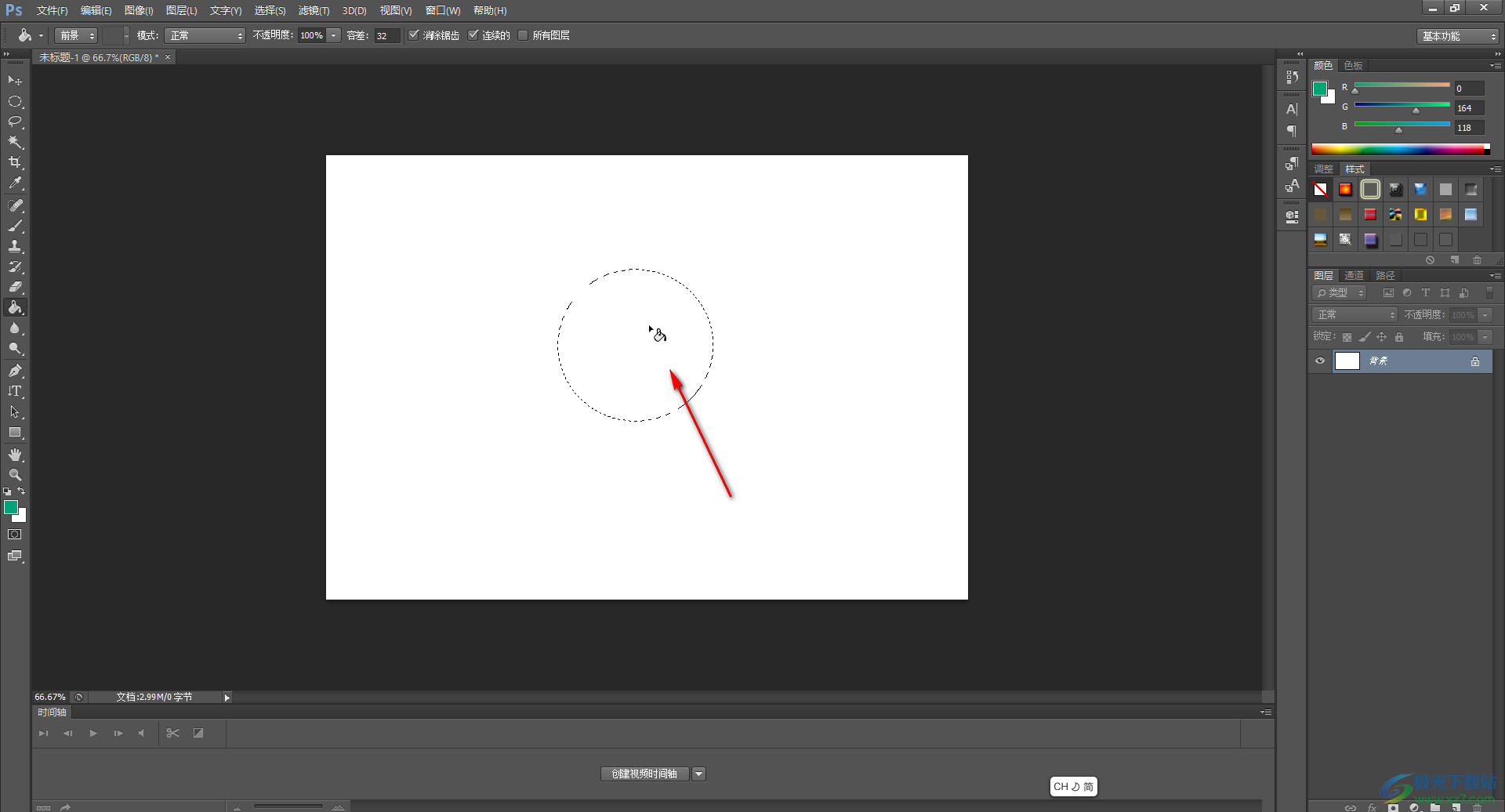
第五步:就可以輕松填充喜歡的顏色了。
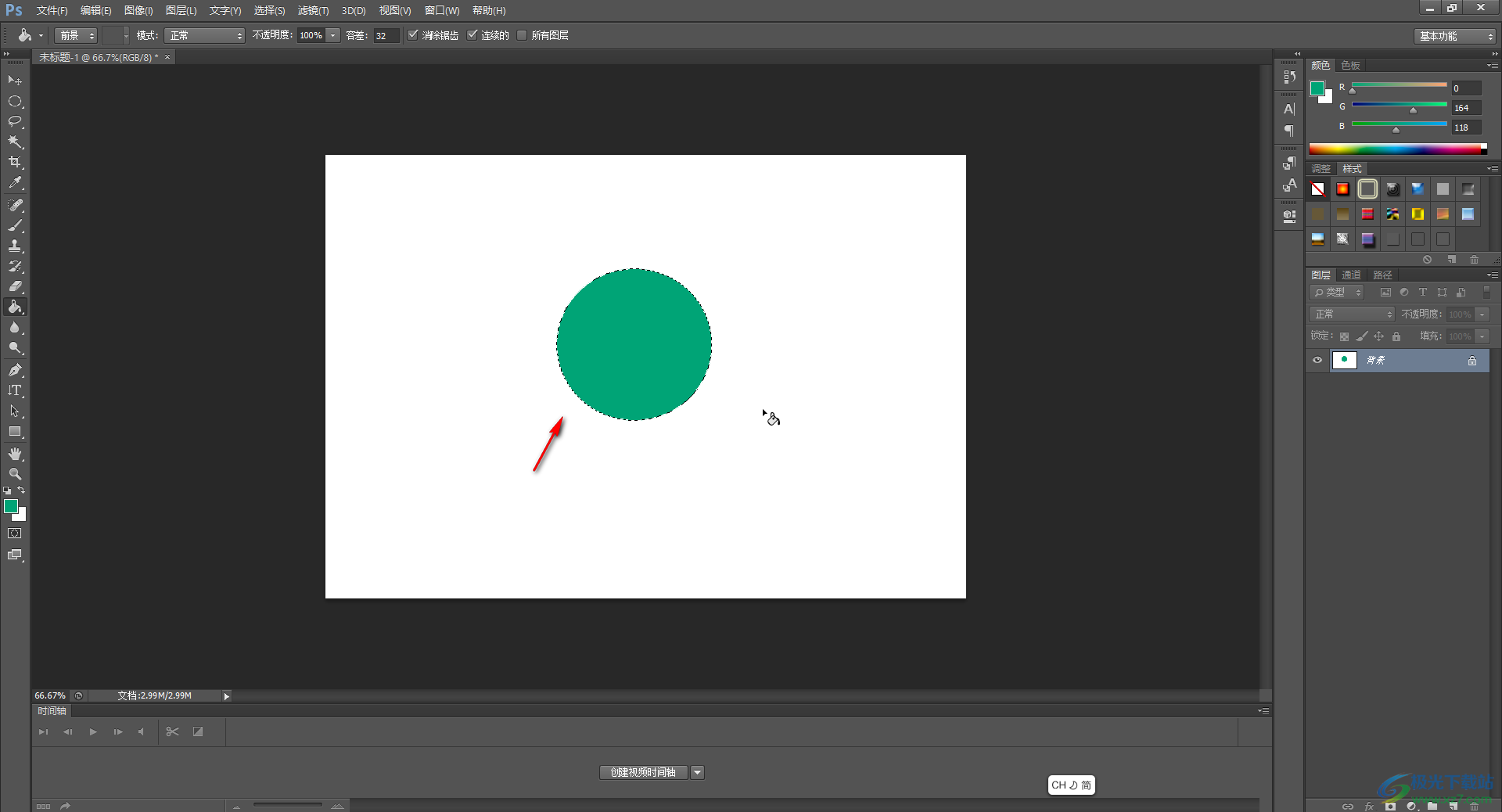
以上就是Adobe Photoshop中使用油漆桶工具填充顏色的方法教程的全部內(nèi)容了。另外,我們也可以設(shè)置好前景色后,按Alt+delete鍵快速填充顏色。

大小:209.50 MB版本:32/64位 完整版環(huán)境:WinXP, Win7, Win10
- 進(jìn)入下載
相關(guān)下載
熱門閱覽
- 1百度網(wǎng)盤分享密碼暴力破解方法,怎么破解百度網(wǎng)盤加密鏈接
- 2keyshot6破解安裝步驟-keyshot6破解安裝教程
- 3apktool手機(jī)版使用教程-apktool使用方法
- 4mac版steam怎么設(shè)置中文 steam mac版設(shè)置中文教程
- 5抖音推薦怎么設(shè)置頁面?抖音推薦界面重新設(shè)置教程
- 6電腦怎么開啟VT 如何開啟VT的詳細(xì)教程!
- 7掌上英雄聯(lián)盟怎么注銷賬號?掌上英雄聯(lián)盟怎么退出登錄
- 8rar文件怎么打開?如何打開rar格式文件
- 9掌上wegame怎么查別人戰(zhàn)績?掌上wegame怎么看別人英雄聯(lián)盟戰(zhàn)績
- 10qq郵箱格式怎么寫?qq郵箱格式是什么樣的以及注冊英文郵箱的方法
- 11怎么安裝會聲會影x7?會聲會影x7安裝教程
- 12Word文檔中輕松實(shí)現(xiàn)兩行對齊?word文檔兩行文字怎么對齊?
網(wǎng)友評論